В этой статье я покажу вам, как установить и получить доступ к FTP-серверу vsftpd в CentOS 7. Итак, приступим.
Установка vsftpd:
vsftpd доступен в официальном репозитории пакетов CentOS 7. Таким образом, вы можете легко установить его с помощью диспетчера пакетов YUM.
Сначала обновите кеш репозитория пакетов YUM с помощью следующей команды:
$ sudo yum makecache
Кэш репозитория пакетов YUM должен быть обновлен.
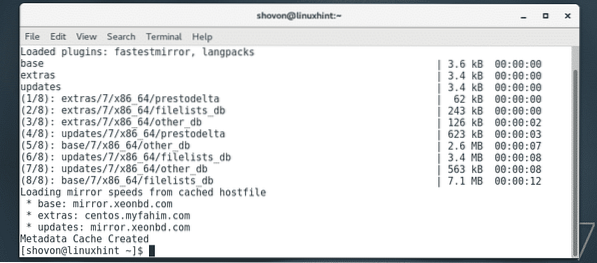
Теперь установите vsftpd с помощью следующей команды:
$ sudo yum install vsftpd
Теперь нажмите у а затем нажмите

vsftpd должен быть установлен.
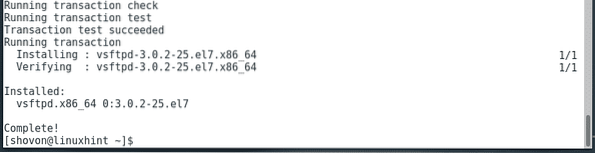
Теперь проверьте, есть ли vsftpd служба запускается с помощью следующей команды:
$ sudo systemctl status vsftpdКак видите, служба vsftpd не запущена или неактивна.

Чтобы запустить службу vsftpd, выполните следующую команду:
$ sudo systemctl start vsftpd
Теперь снова проверьте статус службы vsftpd.
$ sudo systemctl status vsftpdКак видите, служба vsftpd запущена.

Теперь вы должны добавить службу vsftpd при запуске системы, чтобы она запускалась автоматически при загрузке системы.
Чтобы добавить службу vsftpd в автозагрузку системы, выполните следующую команду:
$ sudo systemctl включить vsftpdсервис vsftpd нужно добавить в автозагрузку системы.

Файлы конфигурации vsftpd:
В CentOS 7 все файлы конфигурации vsftpd находятся в папке / и т.д. / vsftpd каталог, как вы можете видеть на скриншоте ниже.

Основной файл конфигурации: / и т.д. / vsftpd / vsftpd.conf. Если вы хотите настроить vsftpd, большую часть времени вы будете тратить на изменение этого файла.
Основной файл конфигурации / и т.д. / vsftpd / vsftpd.conf содержит много комментариев, которые полезны при настройке vsftpd, но из-за него трудно увидеть, какие параметры конфигурации включены. Итак, я рекомендую вам сохранить резервную копию исходного файла конфигурации и удалить все комментарии из / и т.д. / vsftpd / vsftpd.conf файл. Таким образом, вы сможете просматривать комментарии всякий раз, когда вам понадобится помощь в настройке vsftpd, и при этом у вас останется чистый файл конфигурации, с которым легко работать.
Сделать резервную копию (назову ее / и т.д. / vsftpd / vsftpd.conf.резервное копирование) оригинала / и т.д. / vsftpd / vsftpd.conf файл, выполните следующую команду:
$ sudo cp -v / и т.д. / vsftpd / vsftpd.conf / и т.д. / vsftpd / vsftpd.conf.резервное копирование
Теперь удалите все комментарии из оригинала / и т.д. / vsftpd / vsftpd.conf файл конфигурации с помощью следующей команды:
$ sudo egrep -v '^.* # '/ etc / vsftpd / vsftpd.conf.резервное копирование | sudo tee / и т.д. / vsftpd / vsftpd.conf
Как видите, исходный файл конфигурации теперь выглядит очень чистым.
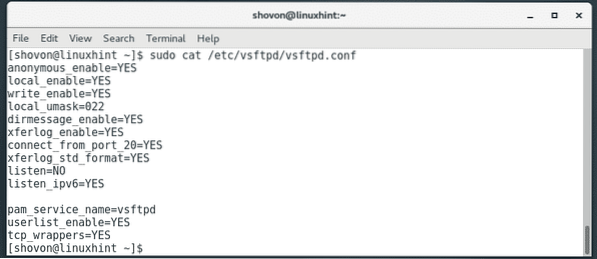
Доступ к FTP-серверу:
Конфигурация vsftpd по умолчанию на CentOS достаточно хороша. По умолчанию vsftpd настроен таким образом, что только авторизованные пользователи CentOS 7 могут получить доступ к своим домашним каталогам через FTP.
Для доступа к FTP-серверу вы можете использовать командную строку lftp клиентская программа или любые графические клиентские программы FTP, такие как FileZilla. Я собираюсь использовать lftp FTP-клиент командной строки в этой статье. Я буду использовать ту же машину CentOS 7 для тестирования.
lftp доступен в официальном репозитории пакетов CentOS 7.
Чтобы установить lftp, выполните следующую команду:
$ sudo yum install lftp
Теперь нажмите у а затем нажмите
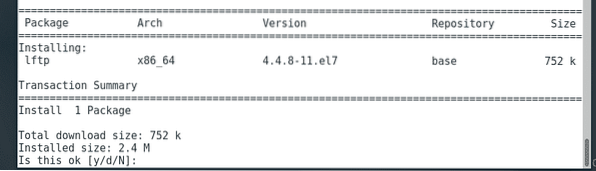
lftp должен быть установлен.
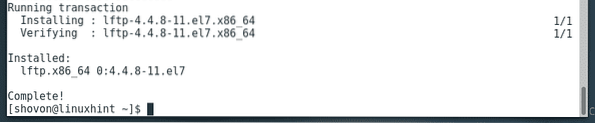
Теперь найдите IP-адрес вашего FTP-сервера следующим образом:
$ ip aКак видите, IP-адрес моего FTP-сервера 192.168.21 год.133. Ваш IP-адрес будет другим. Так что не забудьте заменить его теперь своим.
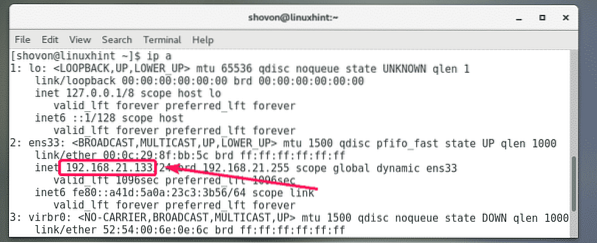
Теперь, чтобы попытаться получить доступ к FTP-серверу как ваш логин, выполните следующие действия:
$ lftp -u ИМЯ ПОЛЬЗОВАТЕЛЯ IP_ADDRЗдесь, ИМЯ ПОЛЬЗОВАТЕЛЯ это имя пользователя для входа в систему, под которым вы хотите войти на FTP-сервер, и IP_ADDR это IP-адрес вашего FTP-сервера.

Теперь введите пароль для входа в систему и нажмите

Вы должны быть связаны.

Как видите, перечислены все каталоги и файлы моего HOME каталога. Итак, это работает.
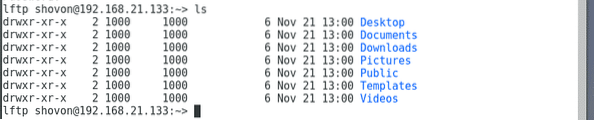
Добавление новых пользователей FTP:
Поскольку конфигурация vsftpd по умолчанию позволяет только зарегистрированным пользователям получать доступ к своим домашним каталогам через FTP, чтобы добавить нового пользователя FTP, все, что вам нужно сделать, это добавить нового пользователя для входа на ваш компьютер CentOS 7.
Чтобы добавить нового пользователя Линда, выполните следующую команду:
$ sudo adduser -m линда
Теперь установите пароль для пользователя Линда со следующей командой. Обратите внимание, что это также пароль FTP для пользователя Линда.
$ sudo passwd linda
Теперь введите пароль для пользователя Линда и нажмите

Теперь введите пароль еще раз и нажмите

Пароль должен быть установлен.
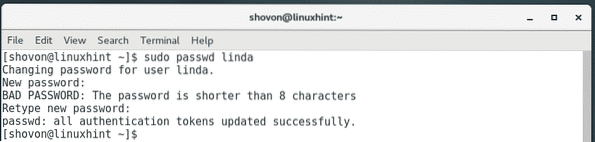
Как видите, я могу получить доступ к HOME директории пользователя Линда что я только что создал.
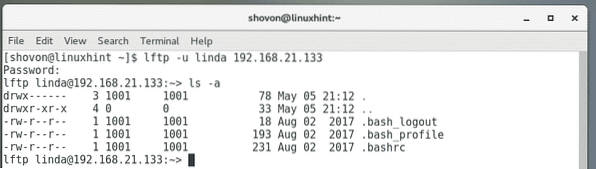
Открытие портов FTP:
Теперь, когда все работает, вы можете открыть порты FTP, чтобы другие люди могли получить к нему доступ.
Для этого используйте программу брандмауэра по умолчанию (Firewalld) CentOS 7 выполните следующую команду:
$ sudo firewall-cmd --zone = public --add-service = ftp --permanent
Теперь перезагрузите брандмауэр, чтобы изменения вступили в силу, с помощью следующей команды:
$ sudo firewall-cmd --reload
Итак, вот как вы устанавливаете и получаете доступ к FTP-серверу vsftpd в CentOS 7. Спасибо, что прочитали эту статью.
 Phenquestions
Phenquestions


